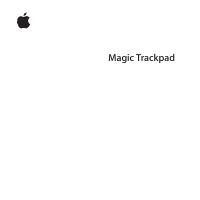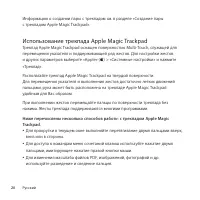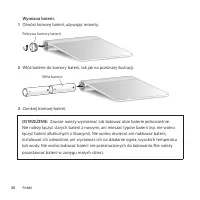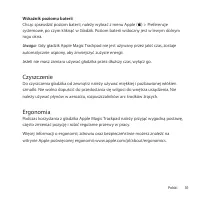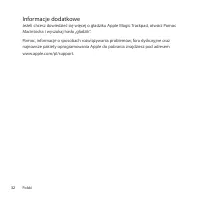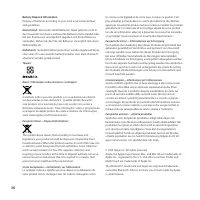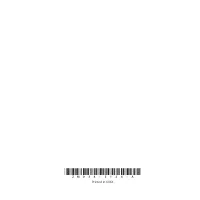Apple Keyboard Klawiatura – Instrukcja obsługi w formacie pdf, czytaj online za darmo. Mamy nadzieję, że okaże się ona pomocna w przypadku jakichkolwiek pytań związanych z użytkowaniem urządzenia.
Jeśli nadal masz wątpliwości, zadaj pytanie w komentarzach pod instrukcją.
"Ładowanie instrukcji" oznacza, że musisz poczekać na pobranie pliku, aby móc go przeczytać online. Niektóre instrukcje są bardzo obszerne, a czas ich ładowania zależy od szybkości łącza internetowego.
28
Polski
Korzystanie z gładzika Apple Magic Trackpad
Apple Magic Trackpad zawiera powierzchnię wielodotykową, pozwalającą na
przesuwanie wskaźnika i wykonywanie gestów. Po wybraniu z menu Apple (
K
) >
Preferencje systemowe i kliknięciu w Gładzik można skonfigurować gesty i inne opcje.
Umieść urządzenie na równej, poziomej powierzchni. Podczas przesuwania wskaźnika
lub wykonywania gestów trzymaj rękę wygodnie na urządzeniu, przesuwając palcami
lekko po jego powierzchni.
Gdy wykonujesz gesty na gładziku, przesuwaj palcami lekko po jego powierzchni. Gesty
są rozpoznawane przez wiele różnych programów.
Oto sposoby korzystania z gładzika Apple Magic Trackpad:
Â
Przesuwaj dwoma palcami w górę, w dół lub na boki, aby przewijać zawartość
aktywnego okna.
Â
Wykonuj dodatkowe kliknięcie („kliknięcie prawym przyciskiem”), aby uzyskać dostęp
do menu kontekstowego.
Â
Ściskaj i rozsuwaj dwa palce, aby przybliżać lub oddalać dokumenty PDF, obrazki,
zdjęcia i inne obiekty.
Â
Obracaj dwoma palcami zdjęcia, strony i inne rzeczy.
Â
Przesuwaj trzema palcami, aby szybko kartkować dokumenty, przechodzić do
poprzedniego lub następnego zdjęcia itp.
Â
Przesuwaj czterema palcami w lewo lub w prawo, aby uaktywnić pasek wyboru
programu, za pomocą którego można przełączać otwarte programy. Przesuwanie
czterema palcami działa w Finderze i we wszystkich innych programach.
Spis treści
- 5 Szybki start; Uaktualnianie oprogramowania; ) > Uaktualnienia, po czym postępować zgodnie ze wskazówkami
- 6 Lampka wskaźnika; Włączanie gładzika
- 7 Łączenie gładzika Apple Magic Trackpad w parę; Połączenie gładzika w parę z komputerem:; Odwoływanie połączenia w parę; Połączenie w parę z innym Makiem:; Wybierz z menu Apple (
- 8 Korzystanie z gładzika Apple Magic Trackpad; Oto sposoby korzystania z gładzika Apple Magic Trackpad:; Obracaj dwoma palcami zdjęcia, strony i inne rzeczy.
- 9 Zmiana nazwy gładzika Apple Magic Trackpad; Zmiana nazwy gładzika:; Wymiana baterii
- 10 Włóż baterie do komory baterii, tak jak na poniższej ilustracji.; Zamknij komorę baterii.
- 11 Wskaźnik poziomu baterii; Chcąc sprawdzić poziom baterii, należy wybrać z menu Apple (; Czyszczenie
- 12 Informacje dodatkowe
Nadal masz pytania?Nie znalazłeś odpowiedzi w instrukcji lub masz inne problemy? Zadaj pytanie w poniższym formularzu i opisz szczegółowo swoją sytuację, aby inni użytkownicy i eksperci mogli udzielić ci odpowiedzi. Jeśli wiesz, jak rozwiązać problem innej osoby, podziel się swoją wiedzą :)